Was ist WP-CLI?
WP-CLI ist das Kommandozeilen-Tool für WordPress. WP-CLI ist eine sehr praktische, zeitsparende und hilfreiche Alternative zum WordPress-Admin bzw. -Backend. WP-CLI bietet eine Kommandozeilen-Benutzeroberfläche für viele Aktionen, die du eigentlich mittels der grafischen Oberfläche im WordPress-Administrationsbereich durchführst. Du kannst zum Beispiel Plugins aktualisieren, Benutzer hinzufügen und entfernen, Multisites konfigurieren und vieles mehr, ohne einen Browser zu benutzen.
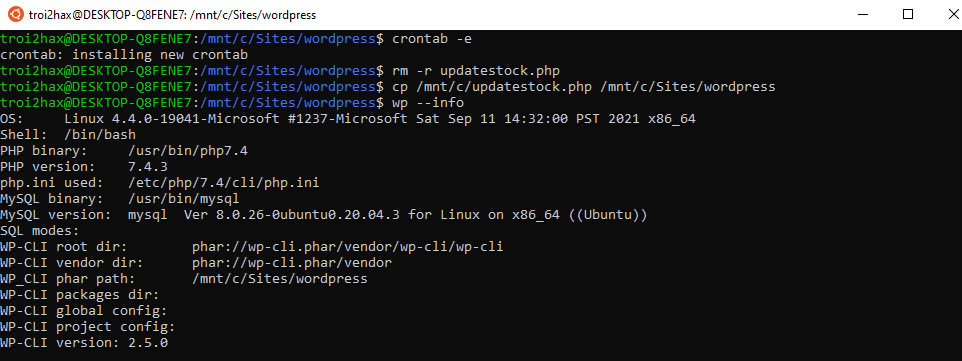
Ein wesentlicher Unterschied zwischen der Verwendung der grafischen WordPress-Administrationsoberfläche und WP-CLI: Das Ausführen einer Aktion erfordert viel weniger Klicks. Wenn du dich mit der Befehlszeile intensiv vertraut machst, wirst du feststellen, dass die Ausführung einer bestimmten Aufgabe mit WP-CLI viel schneller ist als die Ausführung über den WordPress-Administrationsbereich.
Welche Aufgaben können mit WP-CLI ausgeführt werden?
- WordPress installieren und aktualisieren
- Installieren und Aktualisieren von WordPress-Themes und -Plugins
- Das Hochladen von Mediendateien in großen Mengen, ohne dass sie einzeln ausgeführt werden müssen.
- Im- und Export
- Benutzer hinzufügen/entfernen
- Beiträge, Kategorien, Testdaten hinzufügen
- Passwörter zurücksetzen
- Leistungsproblemen beheben
- Content- und Produktaktualisierungen (WooCommerce) durchführen
- usw.
Der Zugriff auf WordPress von der Befehlszeile aus ist sehr leistungsstark. Die Verwendung von Bash-Skripten verhilft dir dabei zu mehr Kontrolle und eine bessere Performance in Punkto Geschwindigkeit.
Welche Voraussetzungen muss du erfüllen, damit du WP-CLI auf deinem Server installieren kannst?
- UNIX-ähnliche Umgebung (OS X, Linux, FreeBSD, Cygwin)
- PHP 5.6 oder neuer
- WordPress 3.7 oder neuer
- Einen SSH-Zugang zum Server
- Erfahrungen im Umgang mit Servern, UNIX-ähnlichen Umgebungen und Scriptsprachen
WP-CLI hält auch eine Dokumentation zu alternativen Installationsmethoden, beispielsweise für Composer, Homebrew, Docker, vor.
Du kannst WP-CLI auch lokal auf deinem PC installieren (XAMPP, Laragon, Windows Linux Subsystem, etc.).
Mit Hilfe von Cronjobs (CRONTAB) kannst du WP-CLI-Befehle automatisiert ausführen und z. B. täglich ein Backup der WordPress-Datenbank machen, Plugins aktualisieren oder aber auch in deinem WooCommerce-Onlineshop stündlich die Lagerbestände aktualisieren.
So installiertst du WP-CLI auf deinem Server
Lade wp-cli.phar mit wget oder curl herunter:
curl -O https://raw.githubusercontent.com/wp-cli/builds/gh-pages/phar/wp-cli.pharÜberprüfe, ob es funktioniert. Gib dazu folgenden Befehl in dein Kommandozeilen-Tool (cmd) ein:
php wp-cli.phar --infoUm nur wp anstelle von php wp-cli.phar eingeben zu können, musst du die Datei ausführbar machen und an eine beliebige Stelle in deinem PATH verschieben:
chmod +x wp-cli.phar
sudo mv wp-cli.phar /usr/local/bin/wpFühre anschliessend wp --info aus. Wenn WP-CLI erfolgreich installiert wurde, sieht die Ausgabe ähnlich wie diese aus:
benutzer@DESKTOP-Q9FANE7:/mnt/c/Sites/wordpress$ wp --info
OS: Linux 4.4.0-19041-Microsoft #1237-Microsoft Sat Sep 11 14:32:00 PST 2021 x86_64
Shell: /bin/bash
PHP binary: /usr/bin/php7.4
PHP version: 7.4.3
php.ini used: /etc/php/7.4/cli/php.ini
MySQL binary: /usr/bin/mysql
MySQL version: mysql Ver 8.0.26-0ubuntu0.20.04.3 for Linux on x86_64 ((Ubuntu))
SQL modes:
WP-CLI root dir: phar://wp-cli.phar/vendor/wp-cli/wp-cli
WP-CLI vendor dir: phar://wp-cli.phar/vendor
WP_CLI phar path: /mnt/c/Sites/wordpress
WP-CLI packages dir:
WP-CLI global config:
WP-CLI project config:
WP-CLI version: 2.5.0Glückwunsch, jetzt kannst du mit WP-CLI im Terminal WordPress verwalten!
WP-CLI verwenden – Praktische Beispiele
WordPress in sekundenschnelle herunterladen und installieren:
$ wp core downloadwp-config.php-Datei erstellen:
wp config create --dbname=wordpress --dbuser=root --prompt=dbpassDatenbank auf Basis der wp-config.php erstellen:
$ wp db createAlle Plugins aktualisieren:
$ wp plugin update --allNatürlich gibt es noch eine Vielzahl weiterer Befehle, eine Übersicht über die WP-CLI-Befehle findest du hier. In einem meiner künftigen Beiträge werde ich anhand eines Beispiels aufzeigen, wie man mit Hilfe von WP-CLI Produkte in einem WooCommerce-Onlineshop aktualisieren kann : )
Hat dir dieser Beitrag gefallen? Dann freue ich mich auf eine Bewertung von dir! Wenn du Fragen und Anregungen zu diesem Beitrag oder grundsätzliche Fragen zu den Themen WP-CLI, WooCommerce oder WordPress hast, freue ich mich auf einen Kommentar von dir : )